Excel如何合并相同数据单元格
Excel文档常常被用来统计各类数据,有些新用户不知道如何合并相同数据单元格,接下来小编就给大家介绍一下具体的操作步骤。
具体如下:
1. 首先第一步打开电脑中需要编辑的Excel文档,根据下图所示,选中所有单元格。
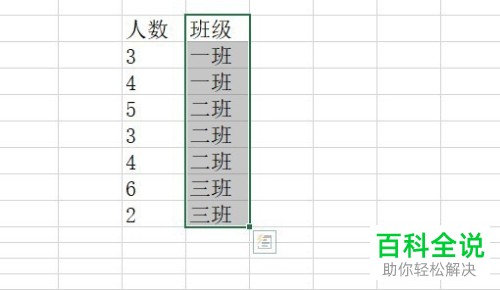
2. 第二步根据下图箭头所指,点击上方【数据】选项。
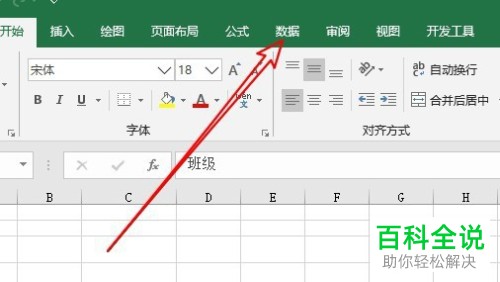
3. 第三步在【数据】菜单栏中,根据下图箭头所指,找到并点击【分类汇总】选项。
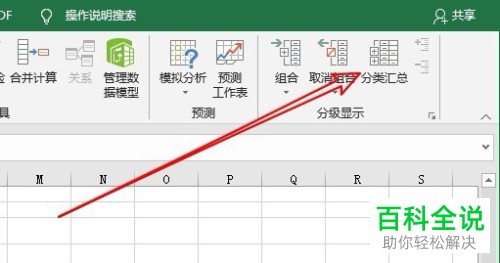
4. 第四步打开【分类汇总】窗口后,根据下图箭头所指,依次点击【计数-确定】选项。
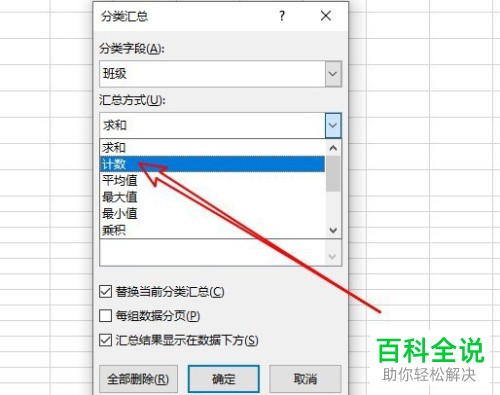
5. 第五步退回文档,根据下图箭头所指,已成功进行分类。

6. 第六步按下【Ctrl+G】快捷键打开【定位】窗口,根据下图箭头所指,点击【定位条件】选项。
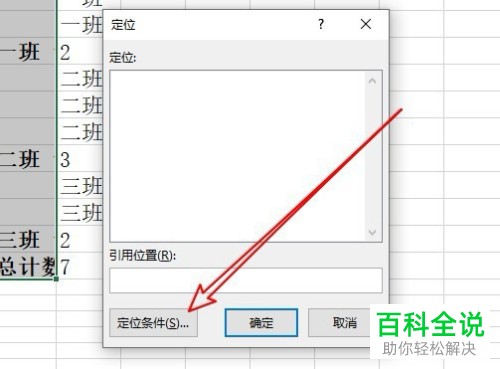
7. 第七步在弹出的窗口中,根据下图箭头所指,依次点击【空值-确定】选项。
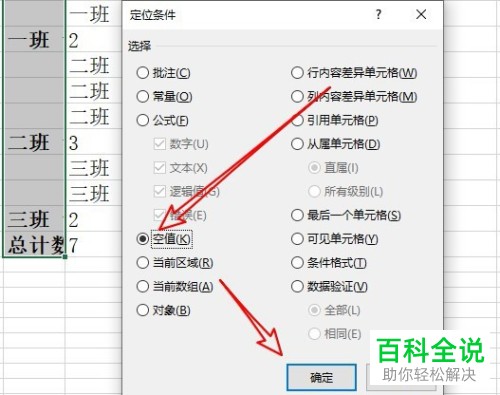
8. 第八步选中所有空值单元格后单击鼠标右键,在弹出的菜单栏中根据下图箭头所指,点击【合并居中】图标。
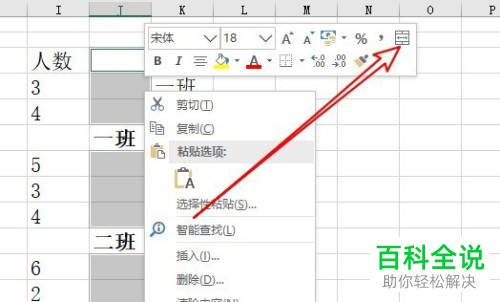
9. 最后根据下图箭头所指,已成功合并相同数据单元格。
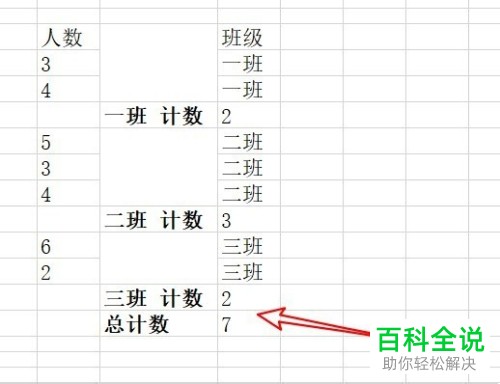
以上就是Excel如何合并相同数据单元格的方法。
赞 (0)

